Gitコマンド無しでEclipse上でGithubを使う
Githubで新規にリポジトリを作成し、これをEclipseのEGit(Git Integration for Eclipse)で使うことにする。Githubのアカウントは既にあるものとし、Eclipseもインストール済で、当然ながらEGitプラグインもインストール済であることを前提とする。
さらに、Githubページでの公開も設定してみる。プログラム開発には全く必要無いのだが、ゆくゆくはウェブサイトの公開や、Mavenリポジトリの公開に使えるかもしれない。
巷に良くあるような、「gitコマンド」での操作は一切行わないし、公開鍵だの暗号鍵の生成も一切不要。GithubとEclipseの機能だけですべて可能である。
Githubでのリポジトリの作成
まずは、https://github.com/でリポジトリを作成する。New repositoryをクリック
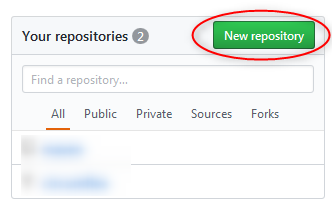
ここではtrialとしてみた。
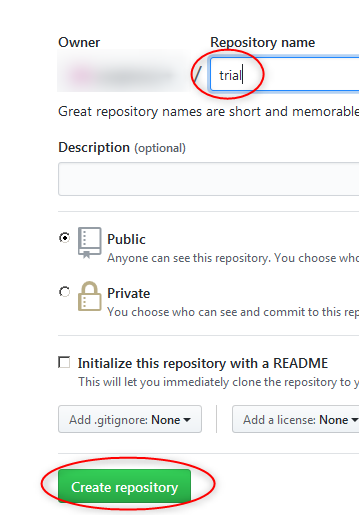
作成された状態では、ブランチが一つも無いため以下の表示になる。この状態で構わない。
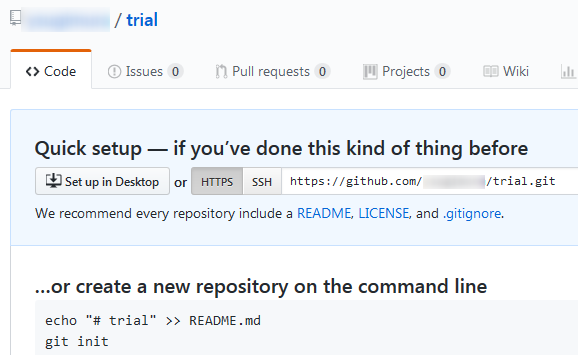
ユーザ名を確認
https://github.com/settings/profileで「ユーザ名」が設定されていることを確認する。これは後々のURLの一部になるので重要。
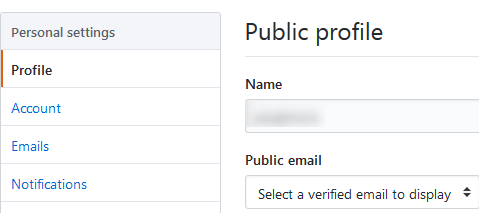
Eclipseでリポジトリをクローン
次にEclipse上でリポジトリをクローンする。クローンとは複製という意味なのだが、リポジトリの中には何も無いので、クローンも何も無い。単にEclipseにリポジトリを認識させるといった意味と思えばよい。
EclipseのGitパースペクティブを表示する。見当たらない場合にはメニューから選択する。Otherの中にGitがあるはず。
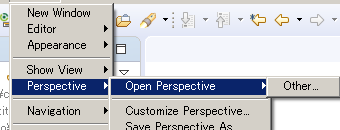
クローンボタンを押す。
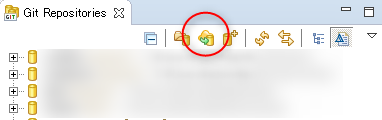
入力すべきは以下の箇所。
- https://github.com/ユーザ名/trial.git
- Githubのアカウント。メアドとパスワード。
- アカウントをEclipseに覚えさせるならチェックを入れる。
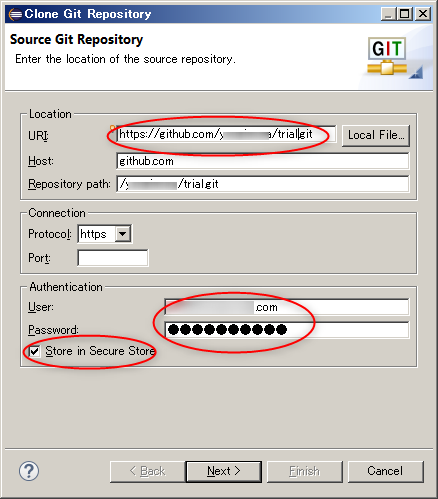
後は何もすることが無い。NextとFinishで終了。
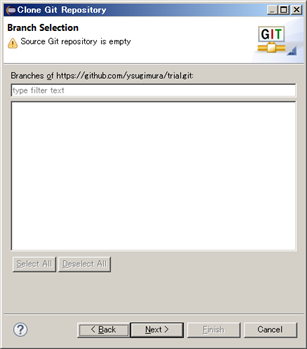
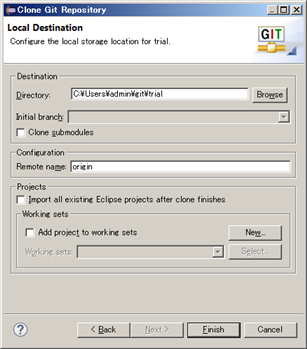
Eclipseプロジェクトを作成
次に、Eclipseプロジェクトを作成してみる。何でも良いのだが、ここではごく普通にJavaパースペクティブでJavaプロジェクトを作成する。sampleプロジェクトにSample.javaを作成する。
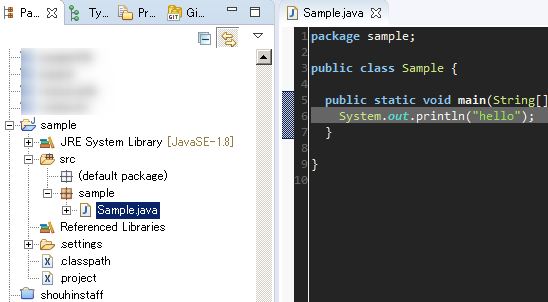
EclipseプロジェクトをGitリポジトリに入れる
プロジェクトを右クリックし、メニューからShare Projectを選択。
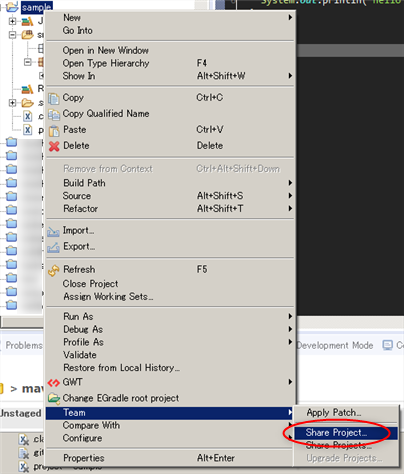
Gitを選択してから、先程のリポジトリを選択
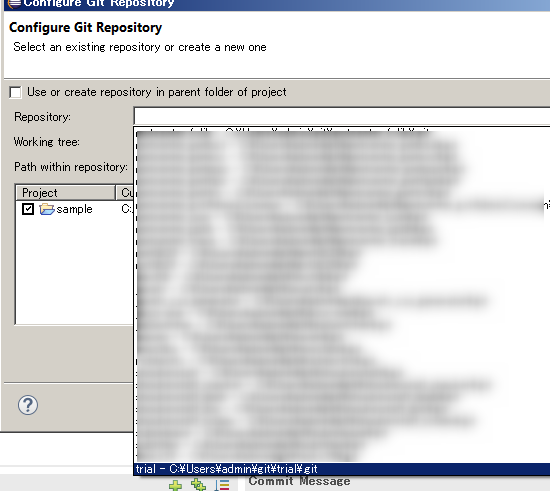
以下の状態になるので、後は普通にコミットする。
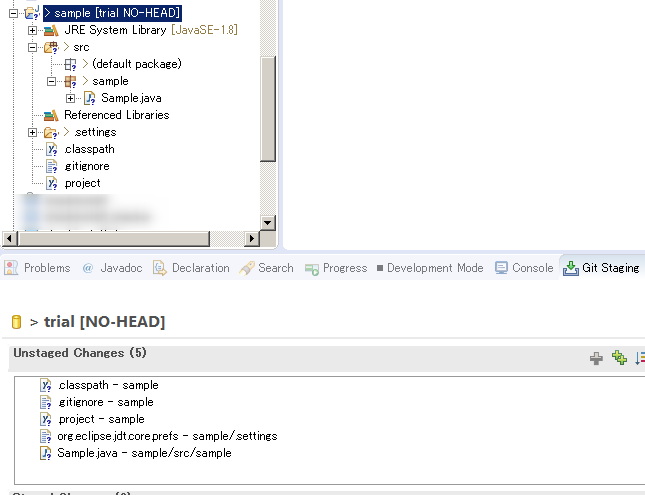
Githubに入れる
コミットの後では、まだGithubには入っていない。Pushする必要がある。後の都合もあるので、ここではいきなりmasterにPushする。
プロジェクトを右クリックして、Pushを選択。
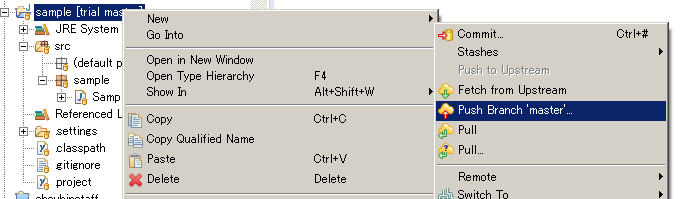
PushされたことをGithubで確認
Githubの該当リポジトリを見てみると、以下のように表示される。
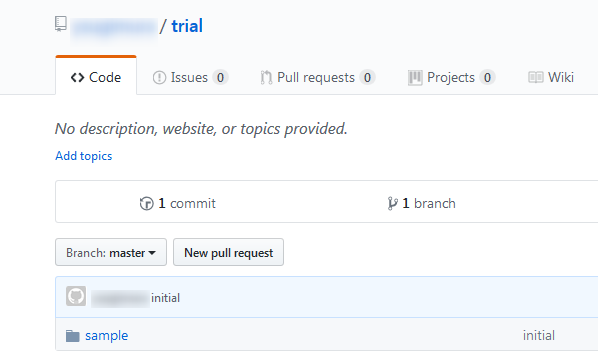
Github Pagesで表示する
Github Pagesとは、Githubの内容をウェブとして公開する仕組みなのだが、プログラム開発の場合にはあまり意味はない。主にはGithubにhtml等を格納し、それを公開するという使い方だろう。ここではとりあえず、公開してSample.javaが見れることを確認する。
Github Pagesで公開するには、まずリポジトリに公開指定を行わなければいけない(つまり、勝手に公開されることはない)。
Githubの該当リポジトリのページのSettingsをクリックする。
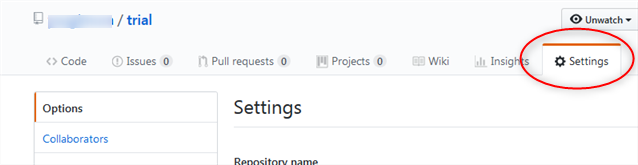
下にスクロールしていき、以下の設定を変更する。Master Branchを選択してSave。
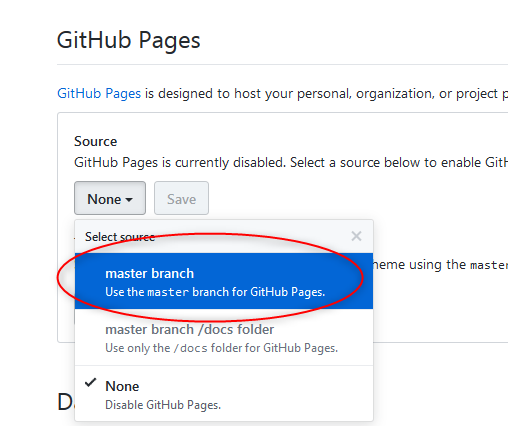
すると、以下のURLでSample.javaが表示、あるいはダウンロードできるようになる。
https://ユーザ名.github.io/trial/sample/src/sample/Sample.java
注意事項としては、(当たり前とは思うが)Github Pagesで公開できるのは、masterブランチだけである。他の名称のブランチは一切公開することができない(先の設定での選択肢が現れない)。






ディスカッション
コメント一覧
まだ、コメントがありません